Searchbaron.com šalinimas (Viruso pašalinimo vadovas) - 2020 atnaujinimas
Searchbaron.com pašalinimas
Kas yra Searchbaron.com?
Search Baron naršyklės priedas – tai naršyklės užgrobėjas, kurį antivirusinės programos atpažįsta kaip kenksmingą
Search Baron – tai potencialiai nepageidaujama programa, nusitakiusi į Mac operacinę sistemą ir priklausanti naršyklės užgrobėjų ir reklaminių programų (angl. adware) kategorijoms. Ši, dažnai virusu vadinima, programa yra glaudžiai susijusiu su „Spaces“ programėle, kuri turi neigiamą reputaciją dėl erzinančių naršyklės peradresavimų į Bing paieškos svetainę. Be to, ši programa gali rodyti daugybę reklamų, kurių turinys yra kuopščiai atrenkamas remiantis vartotojų naršymo istorija. Nors įvairūs pasiūlymai gali atrodyti naudinti, būkite budrūs jeigu kompiuteryje veikia Search Baron virusas, nes jis gali netikėtai nukreipti naršyklę į pavojingas svetainės. Deja, bet šios programos pašalinimas nėra lengva užduotis, todėl rekomenduojame šią užduotį patikėti Mac antivirusinei programai.
Search Baron virusas gali sukelti gana rimtų problemų, kadangi jis inicijuoja įvairius naršyklės nustatymų pakeitimus, ypač Safari naršyklėje. Vos tik patekusi į sistemą, programa įsirašo kaip naršyklės papildinys ir pakeičia numatytąjį pradinį puslapį ir paieškos variklį į searchbaron.com. Šie pokyčiai lemia nuolatinius automatinius peradresavimus į Bing paiešką bei kitas nepatikimas svetaines, tokias kaip searchroute-1560352588.us-west-2.elb.amazonaws.com, hut.brdtxhea.xyz/api/rolbng/ffind, https://www.searchnewshighlights.com/search/search.html?partid=rolbng&q=&subid=004&nlg=1, ir pan. Tikėtina, kad minėtos svetainės gali būti naudojamos nepatikimų produktų, programų bei paslaugų platinimui.
| pavadinimas | Searchbaron.com |
|---|---|
| Kategorija | Reklaminė programa (angl. Adware) |
| Sub-kategorija | Potencialiai nepageidaujama programa (angl. PUP) |
| Aptinkamas kaip | MacOS:MaxOfferDeal-I [Adw] (AVG), MacOS:MaxOfferDeal-I [Adw] (Avast), RDN/Generic.osx (McAfee), etc. |
| Operacinės sistemos pritaikymas | Mac OS X |
| Pažeidžiamos naršyklės | Chrome, Safari, Firefox ir kitos |
| Rizika atisiųsti | Šią programą galima atsitiktinai įsidiegti per nemokamų programų paketus arba nepatikimas svetaines |
| Simptomtai | Nežinomos programos sunaudoja daug sistemos resursų, agresyvios reklamos, naršyklės peradresavimai į Bing ir kitas trečiųjų šalių svetaines |
| Pavojus | Gali sukelti probelmų dėl netinkamo duomenų rinkimo, peradresavimų į galimai pavojingas svetaines, apgaulingos reklamos, galinčios apgaulės būdu išvilioti žmonių pinigus |
| Patarimai pašalinimui | Tam, kad sėkmingai ištrintumėte Search Baron virusą, visų pirma pašalinkite Spaces ir kitas nežinomas programas |
| Po pašalinimo | Rekomenduotina naudoti FortectIntego programą tam, kad pataisytumėte sugadintus sistemos nustatymus bei viruso padarytą žalą, t.y. pažeistus sistemos failus, netinkamus registrų įrašus ir t.t. |
Searchbaron.com Mac virusas skirisasi nuo kitų panašių programų vienu aspektu. Ši programėlė peradresuoja naršyklę į bing.com kiekvieną kartą kai sistemos vartotojas įveda betkokį žodį į paieškos laukelį. Toks reiškinys gali būti pastebimas betkurioje naršyklėje, įskaitant Chrome, Firefox, Explorer ar Safari.
Search Baron peradresavimai yra dažniausiai pasitaikanti problema Mac kompiuteriuose. Tokia veikla gali būti susijusi su nepatikimomis svetainėmis, kuriose platinami virusai ir kitos kenkėjiškos programos, nors tiesioginės žalos pati programėlė nesukelia. Vis dėlto, kadangi ji gali sukelti netiesioginę žalą dėl pavojingo turinio platinimo, rekomenduojama nedelsiant ją pašalinti.
Searchbaron.com šalinimas turėtų būti atliekamas vos tik šios programos buvimo simptomai pasireiškia sistemoje. Tam galite naudotis apačioje pateiktas instrukcijas. Be to, rekomenduojame naudotis FortectIntego programa tam, kad pašalintumėte nereikalingus failus bei viruso padarytą žalą.
Reklamos – tai dar viena priežastis, dėl kurios rekomenduojama išinstaliuoti Search Baron virusą ir MacOS sistemos. Reklamjuostės, iššokančios reklamos bei kitoks erzinantis turinys gali pasirodyti naršyklės ekrane betkuriuo metu ir taip trukdyti įprastam darbui. Taigi, geriausias būdas optimizuoti naršyklę – tai pašalinti visas nepageidaujamas programas iš sistemos.
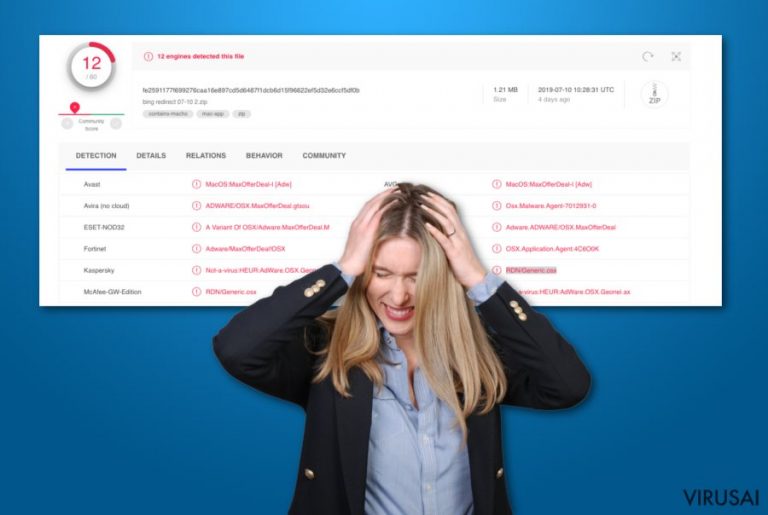
Deja, bet nepageidaujamos reklamos ir naršyklės peradresavimai – dar ne viskas. Ši programa turi prieigą prie naršymo istorijos, o surinkta informacija naudojama asmeniniams pasiūlymams ruošti. Toks marketingo būdas yra plačiai paplitęs, kadangi tokiu būdu interneto vartotojai yra skatinami paspausti ant reklamų, kuriuose rodomas turinys yra tiesiogiai susijęs paieškos užklausomis.
Taigi, ši programėlė tikrai nėra ta, kuria galima pasitikėti. Patikimos programos nenaudoja apgaulingų būdų patekti į kompiuterį bei nerodo melagingų programų, kuriose galimai pateikiama iškreipta informacija siekiant pagauti.
Search Baron Mac plėtinys gali pasinaudoti įvairiais apgaulės būdais tam, kad išviliotų asmeninę informaciją apie jus. Tam gali būti pasitelktos įvairios apklausos, pasiūlymai ir pan. Be to, rodomi trečiųjų šalių pranešimai gali aktyviai reklamuoti nepatikimą programinę įrangą, tariamai skirtą apsaugoti Mac sistemą. Neatsargus elgesys su tokių svetainių turiniu gali baigtis tokių nepatikimų programų įsirašymu kaip Mac Tonic ar Auto Mac Speedup.
Taigi, jeigu negalite atsikratyti įkirių Searchbaron.com reklamų, pabandykite jas deaktyvuoti pakeičiant naršyklės nustatymus:
- Atsidarykite naršyklę ir eikite į menu skiltį.
- Atsidarykite Settings, o tuomet susiraskite Advanced laukelį.
- Atverkite Site Settings langą ir eikite į Notifications skiltį.
- Pašalinkite Searchbaron.com svetainės pavadinimą, esantį sąraše.
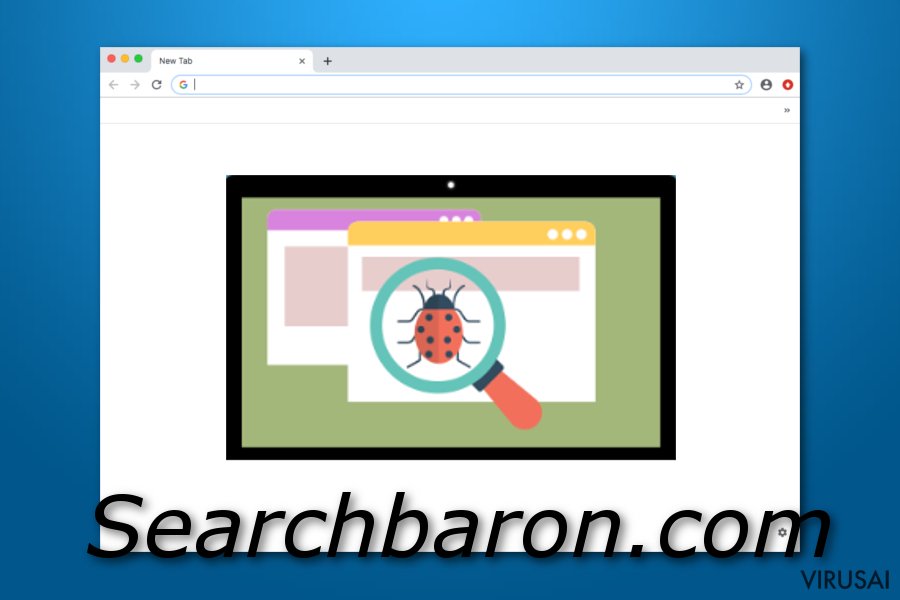
Susižapinkite su reklaminėmis programomis/naršyklės užgrobėjais bei jų gebėjimu išlikti sistemoje nepastebėtiems
Pasak analitikų, adware tipo programos negali patekti į kompiuterius visiškai slaptai, be jokio vartotojo įsikišimo. Kažkur turėjote aptikti įtartiną nuorodą, kurią netyčia paspaudėte, arba neseniai įsirašėte nemokamą programą ir praleidote įdiegimo vedlyje pateikiamą informaciją. Minėti veiksniai gali būti priežastimi, kodėl jūsų kompiuteryje atsirado potencialiai nepageidaujama programa.
Tam, kad išvengtumėte nepageidaujamų programų įsirašymo ateityje, turėtumėte gerai žinoti, kokiais būdais jos gali būti platinamos. Pirmiausia būtina paminėti, kad žmonės turėtų tinkamai siųstis/įsirašyti nemokamas programas. „Quick“ arba „Recommended“ diegimo procesai nėra rekomenduojami. Vietoj jų, raginame rinktis „Custom“ įrašymo procesą, nes tik šiuo būdu galėsite matyti visas papildomas programas, plintančias kartu su jūsų pasirinkta nemokama programa.
Be to, venkite įvairių trečiųjų šalių svetainių, ypač tų, kuriose platinama programinė įranga ar kitos atsisiuntimo galimybės. Pavyzdžiui, nerekomenduojama lankytis „peer-to-peer“ duomenų apsikeitimo svetainėse, tokiose kaip Torrent. Laikykitės nuo jų atokiau ir taip žymiai sumažinsite riziką įsirašyti nepatikimas programas.
Search Baron viruso šalinimas iš Mac sistemos bei naršyklės (Chrome, Safari, Firefox ir kt.)
Searchbaron.com pašalinimas – tai geriausias sprendimas, kokį tik galite priimti vos tik pastebėję Spaces ar kitą potencialiai nepageidaujamą programą savo kompiuteryje. Tam jums pirmiausia reikės pašalinti reklamines programas iš Applications aplanko, sustabdyti visus susijusius procesus bei pašalinti nepageidaujamus naršyklės plėtinius iš naršyklės.
Pats paprasčiausias ir saugiausias būdas pašalinti Search Baron virusą iš kompiuterio – tai naudoti antivirusinę programą. Atsisiuntus ir aktyvavus antivirusinę programą pamatysite, kad potencialiai nepageidaujamų programų ištrynimas užtruks vos keletą minučių. Be to, antivirusinė programa užtikrina pilną sistemos apsaugą.
Vis dėlto, jeigu manote, kad Searchbaron.com viruso šalinimas nėra ypač sudėtinga užduotis, tuomet pasikliaukite žemiau pateiktomis instrukcijomis, kurios padės pašalinti reklamines programas. Šios intrukcijos pateikia išsamias instrukcijas kaip ištrinti nepageidaujamus plėtinius iš populiariausių naršyklių MacOS kompiuteryje.
Tam, kad sėkmingai panaikintumėte sistemines klaidas, kurios gali būti sukeltos virusų infekcijos, naudokitės FortectIntego. SpyHunter 5Combo Cleaner ir Malwarebytes programos gali būti naudojamos kitų potencialiai nepageidaujamų programų ir virusų bei jų komponentų aptikimui.
Rankinis Searchbaron.com pašalinimas
Ištrinkite iš „Mac“
Pašalinkite Spaces ir kitas kenkėjiškas programas iš Mac kompiuterio. Tai padaryte galite atsidarę Application bei kitus aplankus, kuriose gali būti laikomos programos:
„Mac“:
- Meniu juostoje pasirinkite Go > Applications.
- Applications aplanke ieškokite visų susijusių įrašų.
- Spustelėkite programą ir vilkite ją į Trash (arba dešiniuoju pelės mygtuku spustelėkite ją ir pasirinkite Move to Trash).

Norėdami pilnai pašalinti nepageidaujamą programą, turite pasiekti Application Support, LaunchAgents ir LaunchDaemons aplankus ir ištrinti atitinkamus failus:
- Pasirinkite Go > Go to Folder.
- Įveskite /Library/Application Support ir paspauskite Go arba spustelėkite Enter.
- Application Support aplanke ieškokite abejotinų įrašų ir juos ištrinkite.
- Dabar tokiu pačiu būdu įveskite /Library/LaunchAgents ir /Library/LaunchDaemons aplankus ir nutraukite visus susijusius .plist failus.

Iš naujo nustatykite Mozilla Firefox
Pašalinkite pavojingus plėtinius:
- Atidarykite Mozilla Firefox naršyklę ir spustelėkite Meniu (tris horizontalias linijas viršutiniame dešiniajame lango kampe).
- Pasirinkite Add-ons.
- Čia pasirinkite papildinius, susijusius su Searchbaron.com, ir spauskite Remove.

Atstatykite pagrindinį puslapį:
- Norėdami atidaryti meniu, viršutiniame dešiniajame kampe spustelėkite tris horizontalias linijas.
- Pasirinkite Options.
- Home parinktyse įveskite pageidaujamą svetainę, kuri bus atidaryta kaskart, kai įjungsite Mozilla Firefox.
Išvalykite slapukus ir kitus duomenis:
- Spustelėkite Meniu ir pasirinkite Options.
- Eikite į Privacy & Security skyrių.
- Slinkite žemyn, kad rastumėte Cookies and Site Data.
- Spustelėkite Clear Data…
- Pasirinkite Cookies and Site Data ir Cached Web Content, o tuomet spauskite Clear.

Iš naujo nustatykite Mozilla Firefox
Jei atlikus visus žingsnius Searchbaron.com vis tiek nebuvo pašalintas, tuomet iš naujo nustatykite Mozilla Firefox:
- Atidarykite Mozilla Firefox naršyklę ir spustelėkite Meniu.
- Eikite į Help ir pasirinkite Troubleshooting Information.

- Give Firefox a tune up dalyje spauskite Refresh Firefox…
- Kai iššoks langas, patvirtinkite veiksmą spausdami Refresh Firefox – taip turėtumėte sėkmingai pašalinti Searchbaron.com.

Iš naujo nustatykite Google Chrome
Sekite šias instrukcijas tam, kad pašalintumėte Google Chrome naršyklės plėtinius bei priedus:
Ištrinkite kenkėjiškus plėtinius iš Google Chrome:
- Atidarykite Google Chrome, spustelėkite Meniu (tris vertikalius taškus viršutiniame dešiniajame kampe) ir pasirinkite More tools > Extensions.
- Naujai atsidariusiame lange pamatysite visus įdiegtus plėtinius. Pašalinkite visus įtartinius papildinius, kurie gali būti susiję su plėtiniu spustelėdami Remove.

Išvalykite Chrome duomenis:
- Spustelėkite Meniu ir pasirinkite Settings.
- Privacy and security dalyje pasirinkite Clear browsing data.
- Pažymėkite Browsing history, Cookies and other site data, taip pat Cached images and files.
- Paspauskite Clear data.

Pakeiskite pagrindinį puslapį:
- Paspauskite ant meniu ir pasirinkite Settings.
- Startup skiltyje ieškokite įtartinos svetainės.
- Spustelėkite ant Open a specific or set of pages ir paspauskite tris taškus, kad rastumėte Remove parinktį.
Iš naujo nustatykite Google Chrome:
Jei kiti metodai nepadėjo, atkurkite Google Chrome nustatymus ir ištrinkite senus duomenis, kad pašalintumėte visus nenorimus komponentus:
- Spustelėkite Meniu ir pasirinkite Settings.
- Atėję į Settings slinkite žemyn ir spustelėkite Advanced.
- Slinkite žemyn ir raskite Reset and clean up skyrių.
- Spustelėkite Restore settings to their original defaults.
- Norėdami užbaigti pašalinimą, patvirtinkite šį žingsnį.

Iš naujo nustatykite Safari
Norėdami visiškai išvalyti Safari naršyklę nuo abejotinų įrašy ir panaikinti visus pakeitimus, kuriuos galėjo inicijuoti Adware-tipo programa, atlikite šiuos veiksmus:
Pašalinkite nepageidaujamus plėtinius iš Safari:
- Spustelėkite Safari > Preferences…
- Naujame lange pasirinkite Extensions.
- Pasirinkite nepageidaujamą plėtinį, susijusį su Searchbaron.com, ir spauskite Uninstall.

Išvalykite Safari slapukus ir kitus duomenis:
- Spauskite Safari > Clear History…
- Išskleidžiamajame meniu ties Clear pasirinkite all history.
- Patvirtinkite paspausdami Clear History.

Jei aukščiau paminėti veiksmai nepadėjo, iš naujo nustatykite Safari:
- Spustelėkite Safari > Preferences…
- Eikite į Advanced skirtuką.
- Meniu juostoje pažymėkite Show Develop menu.
- Meniu juostoje spustelėkite Develop, tada pasirinkite Empty Caches.

Jeigu jau pašalinote šią programą ir sutvarkėte kiekvieną iš jos „užgrobtų“ Interneto naršyklių, rekomenduojame nepagailėti keleto minučių ir patikrinti kompiuterį su patikima antivirusine programa. Tai jums padės atsikratyti Searchbaron.com registro įrašų bei taip pat leis identifikuoti su šia programa susijusius virusus. Tam jūs galite naudoti vieną iš šių mūsų atrinktų programų: FortectIntego, SpyHunter 5Combo Cleaner arba Malwarebytes.
Jums rekomenduojama
Neleiskite, kad vyriausybė jus šnipinėtų
Kadangi kyla vis daugiau diskusijų, susijusių su vartotojų duomenų rinkimu ir piliečių šnipinėjimu, turėtumėte atidžiau žvelgti į šią problemą ir išsiaiškinti, kokie šešėliniai informacijos rinkimo būdai gali būti naudojami renkant informaciją apie jus. Venkite bet kokio valdžios ar trečių šalių inicijuojamo infomacijos sekimo bei piliečių šnipinėjimo internete – naršykite anonimiškai.
Naudodamiesi Private Internet Access VPN programa, galėsite mėgautis saugiu naršymu internete ir sumažinsite įsilaužimo į sistemą riziką iki minimumo. Ši programa, sukurianti virtualų privatųjį tinklą, suteiks prieigą prie reikiamų duomenų be jokių turinio apribojimų ir galimybių jus šnipinėti.
Kontroliuokite valdžios bei kitų trečiųjų šalių prieigą prie jūsų duomenų ir užtikrinkite saugų naršymą internetu. Net jeigu jūs ir neužsiimate nelegalia veikla patys ir pasitinkite pasirinktu interneto teikėju, rekomenduojame būti atsargiems dėl savo pačių saugumo. Rekomenduojame imtis papildomų atsargumo priemonių ir pradėti naudoti VPN programa.
Sumažinkite virusų keliamą grėsmę - pasirūpinkite atsarginėmis duomenų kopijomis
Virusai gali paveikti programinės įrangos funkcionalumą arba tiesiogiai pažeisti sistemoje esančius duomenis juos užkoduojant. Dėl minėtų problemų gali sutrikti sistemos veikla, o asmeninius duomenis žmonės gali prarasti visam laikui. Turint naujausias atsargines kopijas, tokios grėsmės nėra, kadangi galėsite lengvai atkurti prarastus duomenis ir grįžti į darbą.Tokiu būdu galėsite pasiekti naujausius išsaugotus duomenis po netikėto viruso įsilaužino ar sistemos gedimo. Atsarginių failų kopijų kūrimas kasdien ar kas savaitę turėtų tapti jūsų įpročiu. Atsarginės failų kopijos yra ypač naudingos tuo atveju, jeigu į sistemą netikėtai patenka kenksmingas kompiuterinis virusas. Tam, kad galėtumėte atkurti prarastus duomenis, rekomenduojame naudoti Data Recovery Pro programą.
